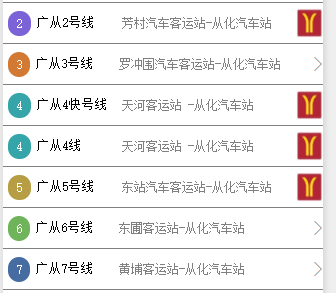vmware安装windows 7分六步:准备:下载vmware软件和windows 7文件,并确保有足够的硬盘空间。创建虚拟机:为虚拟机命名,选择操作系统,并配置内存和硬盘。连接iso文件:从物理光盘或iso文件加载windows 7安装程序。安装windows 7:使用自定义安装选项安装操作系统,创建或选择分区。设置虚拟机:按照安装向导完成安装,创建用户帐户并进行设置。安装vmware tools:从虚拟机菜单栏安装vmware tools,增强与主机的集成。

VMware安装Windows 7指南
一、准备工作
- VMware Workstation或Player软件
- Windows 7 ISO文件或光盘
- 足够的硬盘空间(至少20GB)
二、创建虚拟机
- 打开VMware软件,点击“创建新虚拟机”。
- 选择“自定义(高级)”安装选项。
- 为虚拟机命名并选择要安装的操作系统(Windows 7)。
三、配置虚拟机
- 内存:为虚拟机分配至少2GB的内存。
- 处理器:分配虚拟处理器,建议使用2个或更多。
- 硬盘:选择SATA虚拟磁盘类型并分配至少20GB的空间。
四、连接ISO文件或光盘
- 点击虚拟机的“CD/DVD (SATA)”选项。
- 选择“使用ISO映像文件”或“使用物理CD/DVD”。
- 浏览并选择Windows 7 ISO文件或插入光盘。
五、安装Windows 7
- 启动虚拟机。
- 按照Windows 7安装向导的步骤进行安装。
- 选择“自定义”安装选项。
- 创建新分区或使用现有分区来安装Windows。
- 完成安装过程,包括配置用户帐户和设置。
六、安装VMware Tools
- Windows 7安装完成后,安装VMware Tools。
- 从虚拟机菜单栏中选择“安装VMware Tools”。
- 按照向导步骤安装VMware Tools,以增强虚拟机与主机系统的集成。
温馨提示:
- 如果遇到问题,请在VMware社区论坛中寻求帮助。
- 确保主机系统具有足够的资源,以支持虚拟机的运行。
- 定期对虚拟机进行备份,以防止。
以上就是wmware怎么安装win7的详细内容,更多请关注GTHOST其它相关文章!